
スケージュールリフィルの印刷のコツと推し活手帳のアイディア
こんにちは。2021年ももう残りわずかですね。来年の推しのイベントなどすでに公開されて次のイベントが待ち遠しい方も多いかと思います。
久しぶりに記事を担当しますタマです。
今回はOSHIAWASEで販売中の2022年度スケジュールリフィルの印刷のコツと推し活手帳のアイディアについてご紹介します。
■スケジュールリフィルとは
スケジュールリフィルとはシステム手帳の中身を差し替える用紙のことで、OSHIAWASEのサイトではシステム手帳の差し替え用カレンダー(リフィル)をPDFファイルでダウンロードできます。
ダウンロードしたカレンダーはご自宅のプリンターで印刷し、付属の推し活記録用のリフィルは必要なものを必要な枚数を印刷し、自作リフィルとしてご活用できます。用紙サイズはA5サイズのみとなっています。6穴、20穴の白紙用紙をご用意ください。
印刷するリフィルはAmazonや楽天など「A5 無地 リフィル ルーズリーフ 6穴(20穴)」などのキーワード検索で出てきます。書店やロフト、ハンズなどで販売されていますが百均では見かけることがないので、店舗が遠い方や忙しくて時間のない方は通販サイトで購入するとよさそうです。
Amazon Amazon.co.jp :
リフィルだけではスケジュール帳にならないので手帳カバーもご用意ください。
手帳カバーは今お持ちのものがA5サイズならご使用できます。
手帳カバーを持っていない方やちょっとお高いなと思う方もA5サイズのバインダーで代用できます。A5サイズのバインダーは百均などにもありますが、1年間使用するものなので気に入ったものにすると使うたびに楽しい気持ちになりますよ。
■OSHIAWASEが販売しているリフィルの種類
OSHIAWASEで販売しているリフィルは2種類です。月曜日始まりと日曜日始まりがあり、年間カレンダー、月間カレンダー、週間カレンダーが1セットになっています。
ただし日曜始まりの週間カレンダーについては月曜日始まりとなっていますのでご注意ください。

年間カレンダーと月間カレンダーはブロックタイプで週間カレンダーはホリゾンタイプです。
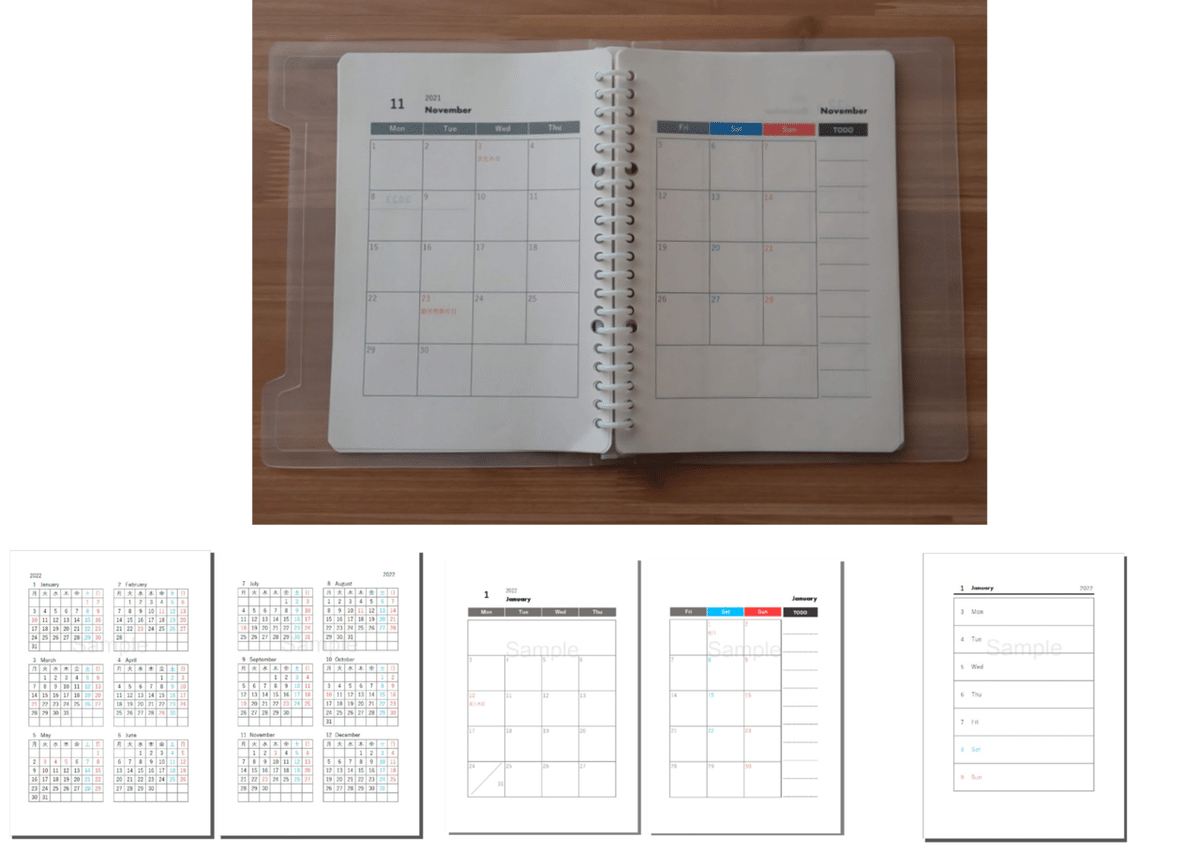
またOSHIAWASEならでは「推し活」の記録をするリフィルがセットになっています。
グッズのお取引管理表ではお取引するアイテムやお取引する相手のIDやアカウント名の記入欄のほかに進捗状況を確認するためのお取引日と完了のチェックがあります。
舞台やイベント参加の多い方はチケット管理表がついているので年間を通してどんなイベントに行ったかが把握できます。

回数が多い方はダウンロードしたPDFファイルから指定して増刷することも可能です。
ダウンロード商品のいいところですね!
おまけとして劇場案内もセットになっています。東京や地方などの36カ所の劇場の住所や総席数、劇場のURLとQLコードを掲載しているのでチケットを取った後に席の位置やアクセス方法を確認する際に便利です。
月曜始まり(1.75MB)
日曜始まり(1.73MB)
■ダウンロードの手順
ダウンロードの購入手順は次のようになります。
[手順]
1・アイテムを選び
2・カートに入れる
3・購入者さまの情報入力
4・支払い方法
5・内容確認
6・完了/ダウンロード
では順番に説明していきます。
1・当ショップのアイテム一覧からお好きなダウンロード商品を選びます。
ホーム画面左上「ITEM」からご覧になれます。
※参考画像はパソコン画面です。
[参照画像1]

2・気に入った商品を「カートに入れる」をクリックし注文画面へ進みます。
ITEMの一覧より気になる商品をクリックすると個別アイテムページに移動します。商品説明と参考画像が表示されます。
商品には注意事項など記載がありますのでよく読んでカートにお入れください。

3・購入者さまのご入力画面になります。
各項目をご記入いただきお支払い情報の入力へ進みます。
(お試し版はお支払いがないので内容確認「5」に進みます。)

4・お支払方法を選択し必要な項目を記入します。
入力後下部の「内容のご確認」をクリックします。

5・入力した内容を確認し下部の「注文する」をクリックします。

6・完了画面になります。購入した商品がダウンロードが可能となります。
「ダウンロード」をクリックするとダウンロードが始まります。
パソコンでもスマートフォンでもダウンロードは可能ですがPDFファイルを開くソフトまたはアプリが必要となります。

このようにネット通販でモノを購入するのと手順はほとんど変わりません。
またダウンロードのデータを購入する場合には、データのサイズと保存、開封ソフトを確認しておくことも重要です。
■印刷のコツ
リフィルを購入し、ダウンロードしたら次は印刷です。
準備するものは手帳リフィル(用紙)とプリンター、PDFファイルを印刷するソフトウェアが必要になります。

・手帳リフィル
A5サイズの無地で6穴タイプの用紙(幅148mm×高さ210mm)をご用意ください。20穴タイプでも構いません。お手持ちの手帳カバーに合わせると良いかと思います。
厚手の用紙にすると文字が書きやすくお勧めです。
用紙はAmazonなどで購入できます。また、A4サイズのコピー用紙をカットしてリフィル用の6穴パンチで自作することもできます。
・プリンター
プリンターには「両面自動印刷できるプリンター」と「片面印刷のみ対応のプリンター」ではプリンターの手差しトレイから片面ずつ印刷して両面印刷していきます。
・Adobe Acrobat Reader
PDFファイルを印刷するために「Adobe Acrobat Reader」などPDFファイルを印刷できるソフトウエアが必要になります。
Adobe Acrobat Readerのダウンロードはこちら
https://get.adobe.com/jp/reader/
※Acrobat ReaderはPDFファイルの表示・印刷をするためのソフトウェアで無償で配布しています。 PDFファイルは世界的に普及している電子文書フォーマットで、Acrobat Readerを使用すれば誰でもPDFファイルを開くことができます。
■PDFファイルで印刷する方法
ダウンロードしたPDFファイルをプリンターの手差しトレイから印刷します。
手順:
(1)ダウンロードしたPDFファイルをAdobe Acrobat Readerで開きます。
(2)[ファイル]から[印刷]をクリックします。

(3)プリンターの設定をします。お持ちのプリンターを選択します。

(4)[プロパティ]を選択して、詳細設定から[原稿サイズ(用紙サイズ)]を指定します。

(5)用紙・出力の[用紙サイズ]からA5サイズを指定し、[OK]ボタンをクリックします。
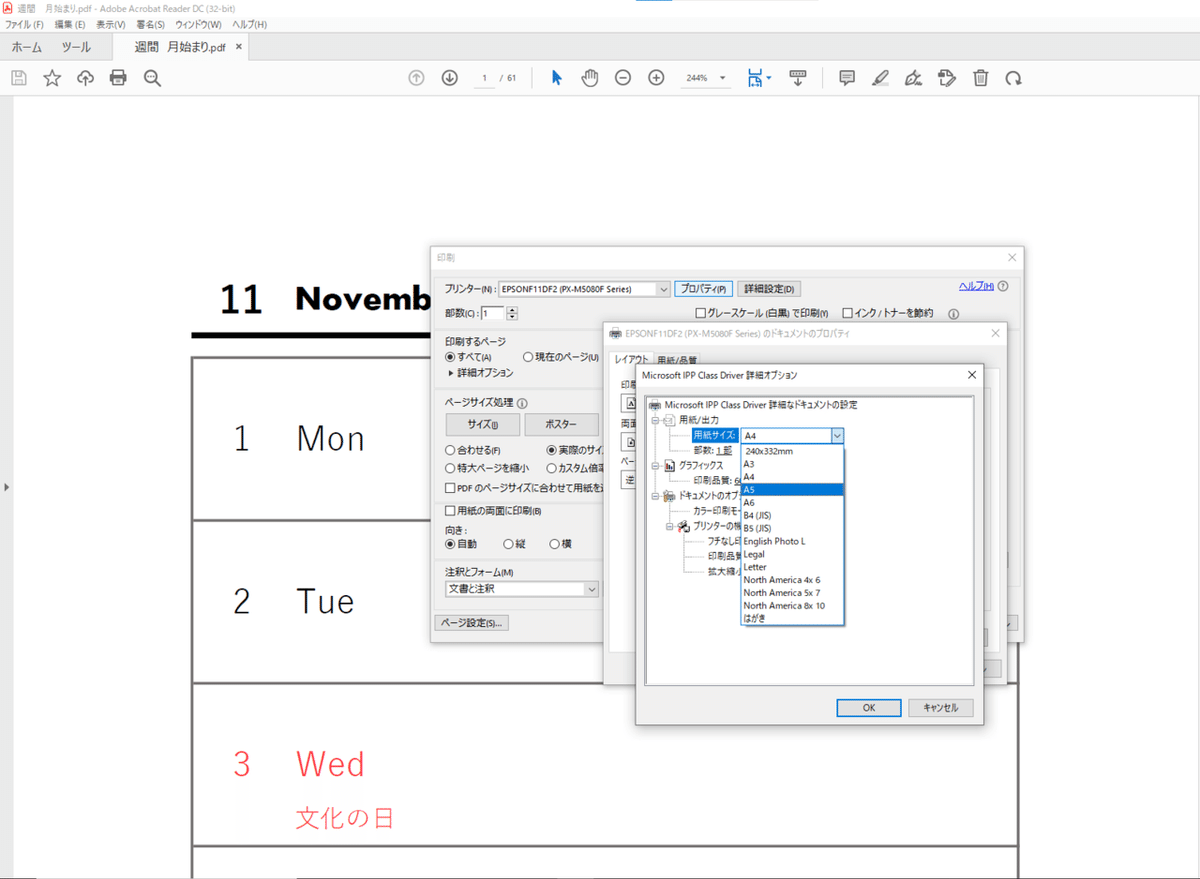
■片面タイプのリフィル(お取引管理など)を印刷するには?
(1) プリンターの手差しトレイにA5用紙をセットします。
(2) 印刷するページに[すべて]を選択します。
(3) [印刷]をクリックします。すると印刷が開始します。
■右面からから始まる両面見開きタイプ(劇場案内など)のリフィルを印刷するには?
片面ずつ印刷して両面印刷していきます。まずは奇数ページ「右面」を印刷し、次に用紙を裏返し偶数ページ「左面」を印刷していきます。奇数ページ[右面」を印刷:(4)まずは奇数ページ[右面」を印刷しますので、プリンターの手差しトレイに用紙をセットします。※用紙の[右面]をセットします。(5)[印刷するページ]の[詳細オプション]を開き、偶数または奇数ページを[奇数ページのみ]を選択します。
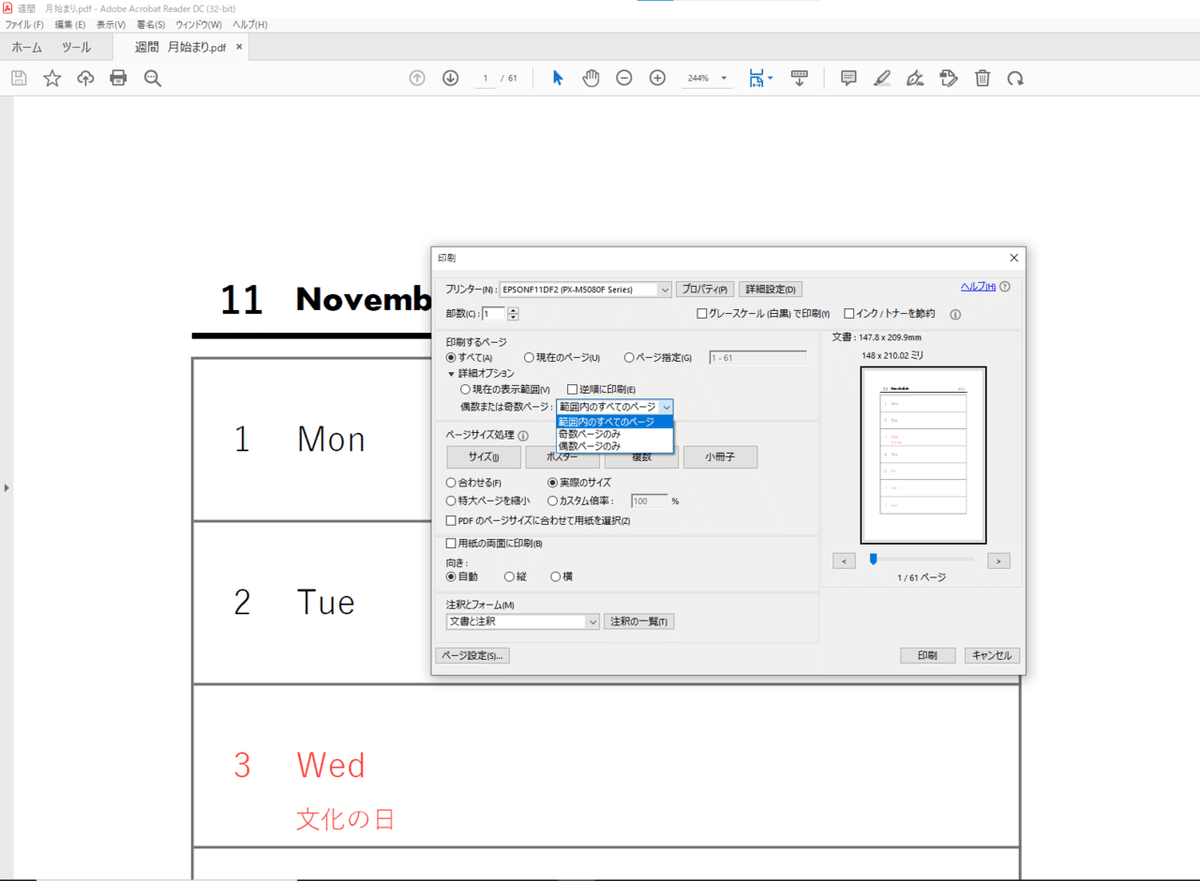
(6)[印刷]をクリックします。これで右側が印刷されます。
裏返して偶数ページ「左面」を印刷:
(7)次に偶数ページ「左面」を印刷しますので、プリンターの手差しトレイに用紙をセットします。
※用紙を裏返して「左面」をセットします。
(8)印刷するページの[詳細オプション]を開き、偶数または奇数ページを[偶数ページのみ」を選択します。
(9)[印刷]をクリックします。これで反対の左側が印刷されます。
■左面から始まる両面見開きタイプのリフィルを印刷するには?
片面ずつ印刷して両面印刷していきます。まずは奇数ページ「左面」を印刷し、次に用紙を裏返し偶数ページ「右面」を印刷していきます。
奇数ページ[左面]を印刷:
(1)まずは奇数ページ[左面]から印刷しますので、プリンターの手差しトレイに用紙をセットします。用紙の[左面]をセットします。
(2)[詳細オプション]を開き、偶数または奇数ページを[奇数のみ]を選択します。
(3)[印刷]をクリックします。これで左面が印刷されます。
裏返して偶数ページ「右面」を印刷:
(4)次に偶数ページ「右面」を印刷しますので、プリンターの手差しトレイに用紙をセットします。
※用紙を裏返して「右面」をセットします。
(5)[詳細オプション]を開き、偶数ページまたは奇数ページを[偶数ページのみ]を選択します。
(6)[印刷]クリックします。これで反対側が印刷されます。
印刷のコツはコピー機で設定とリフィルの裏表を確認することです。
印刷してみた方はわかると思いますがかなりシンプルなデザインです。シンプルで書くスペースもあるのでビジネスにもご使用いただけます。もちろん推し活のためのリフィルなので推し色にカスタマイズして毎日楽しくお使いいただけると嬉しいです。
■推し活手帳作り方のアイディア
ここからは推し活手帳でより「推し活を充実させる手帳」にすべく、推しの大量の情報をまとめて計画的に推し活を実行するのに欠かせないアイテムとして活用するためのアイディアをご紹介していきます。
デジタルで管理する方もいらっしゃると思いますが、紙のアナログで記録することで記憶して、忘れがちなスケジュール管理ができるのでぜひ活用してみてください。
■どんなことを記入する?手帳の記入の中身
・誕生日
・発売日
・公演・舞台初日/千秋楽
・レポ
・フラスタメモ
・プレゼントメモ
・ライブ配信メモ
・グッズメモ
など…
舞台のチケットの申し込み日や抽選日、入金の期日やフラワースタンドを贈りたいときの確認事項や複数人で贈る場合の役割や手配、現場でグッズ販売される場合の時間の記入、販売開始の日時やサイト名、予約のみの商品の場合期日をうっかり忘れて手に入れられなかったことがないようにしたいですね。
手帳に記入する際にはマーカーを使ったりシールを使ってカラフルにしたりブロマイドやアクスタを持ち歩けるようにポケットリーフを買い足すなど自分が使いやすいように工夫してみましょう。
お気に入りのグッズを手帳と一緒に持ち歩くと気分が上がりますね。
書くのが苦手な方でもシール、マスキングテープ、デザインペーパーを使いながら写真を配置したりすると思い出の1ページが簡単に作成できます。
また、過去のイベントなど見返したりすると当時の記憶が蘇ってくるのでじんわりと幸せな気分になります。イベントが少ないときなどちょっと落ち込んでいてポジティブになりたいときに振り返るために記録をつけるのも良いですよ。
